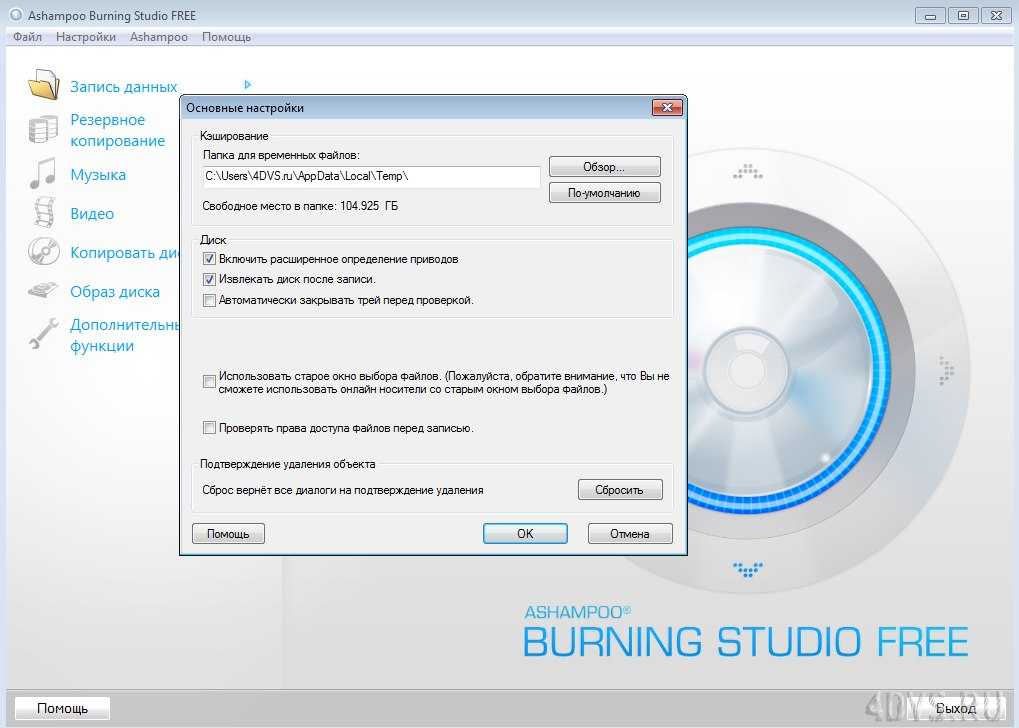Ashampoo Burning Studio – что это за программа и как ею пользоваться
Любому пользователю компьютера хоть раз приходилось менять или восстанавливать систему. Всем известно, что для этого используются диски с функцией автозапуска. Когда вы подсоединяете обычный накопитель, требуются некоторые действия с вашей стороны, а если ОС сильно повреждена, то вы не сможете их инициировать. То же самое нередко происходит с автомагнитолой – она не может прочесть содержимое папки. Чтобы избежать такой проблемы, существуют специальные программы для записи дисков, и Ashampoo – одна из них. Кроме того, она справляется и с другими важными задачами. Сейчас мы расскажем вам, как ею пользоваться.
Возможности Ashampoo Burning Studio
Ashampoo Burning Studio позволяет записывать различные диски – вот, что это за программа. Она работает с разными форматами и технологиями:
- ISO- образами;
- MP3;
- DVD;
- Blu-Ray.
Ashampoo используют для записи:
- образов ISO;
- музыкальных треков;
- видеороликов;
- архивов;
- копий других дисков;
- файлов в разных расширениях (с возможностью сортировки по папкам).
Также с помощью этого ПО можно стереть имеющуюся информацию, вычленить звук из видео и перевести в аудио, ограничить доступ к просмотру с помощью пароля. Для тех, кто тиражирует собственные музыкальные альбомы, полезной будет функция создания обложки и аннотации.
Установка программы Ashampoo
Программа условно-бесплатная – в свободном доступе есть официальная версия с ограниченным функционалом. Она помечена словом «free». Конечно, есть и взломанные вариации, но мы не рекомендуем скачивать Ashampoo с непроверенных хранилищ.
- Зайдите на верифицированный сайт.

- Выберите в списке нужный продукт.
- Нажмите синюю кнопку «Загрузка» или красную «Купить».
- Дождитесь окончания загрузки и кликните по значку файла.
- Придёт уведомление о том, что вам нужно согласиться на инсталляцию – жмите «ОК».
- Укажите удобный для вас язык.
- Снимите галочку с пункта «Рекомендуемая установка», чтобы вам не навязали ненужное ПО.
- Теперь появится шкала визуализации процесса. Вообще установка проходит быстро, но иногда может растянуться на полчаса.
- Когда бот сообщит об успешной установке, кликните «ОК».
С этого момента софтом можно пользоваться. Если нужен ярлычок на «Рабочем столе», зайдите в «Пуск» — «Все программы» — «Недавно установленные». Найдите значок Ashampoo, щёлкните по нему дополнительной кнопкой и выберите «Отправить» — Desktop.
Копирование дисков
Теперь поэтапно разберём, как пользоваться Ashampoo, и начнём с копирования дисков. Для этого обязательно требуются два дисковода, в противном случае ничего не выйдет. Но можно поступить иначе: скинуть содержимое на ПК, а затем записать на новый диск – чуть ниже вы прочтёте, как это делается.
Для этого обязательно требуются два дисковода, в противном случае ничего не выйдет. Но можно поступить иначе: скинуть содержимое на ПК, а затем записать на новый диск – чуть ниже вы прочтёте, как это делается.
- В один дисковод поставьте оригинальный носитель, во второй – чистый.
- Подождите, пока компьютер обнаружит оба устройства.
- Запустите Ashampoo.
- В колонке слева выберите «Копировать диск».
- Укажите «донора» и носитель для копии.
- Подождите, пока процесс закончится.
Часто перенос данных сопровождается непривычным гудением – это нормально, не волнуйтесь. Главное — не прерывать копирование и не открывать дисководы. В итоге вы получите полный клон своего диска с сохранением разделов, списков, форматирования и т. п.
Настройка образа
Теперь приступим к созданию образов – это зашифрованная копия диска.
- Для начала вставьте в трей носитель, на котором хранится необходимая информация, например, установщик Windows.
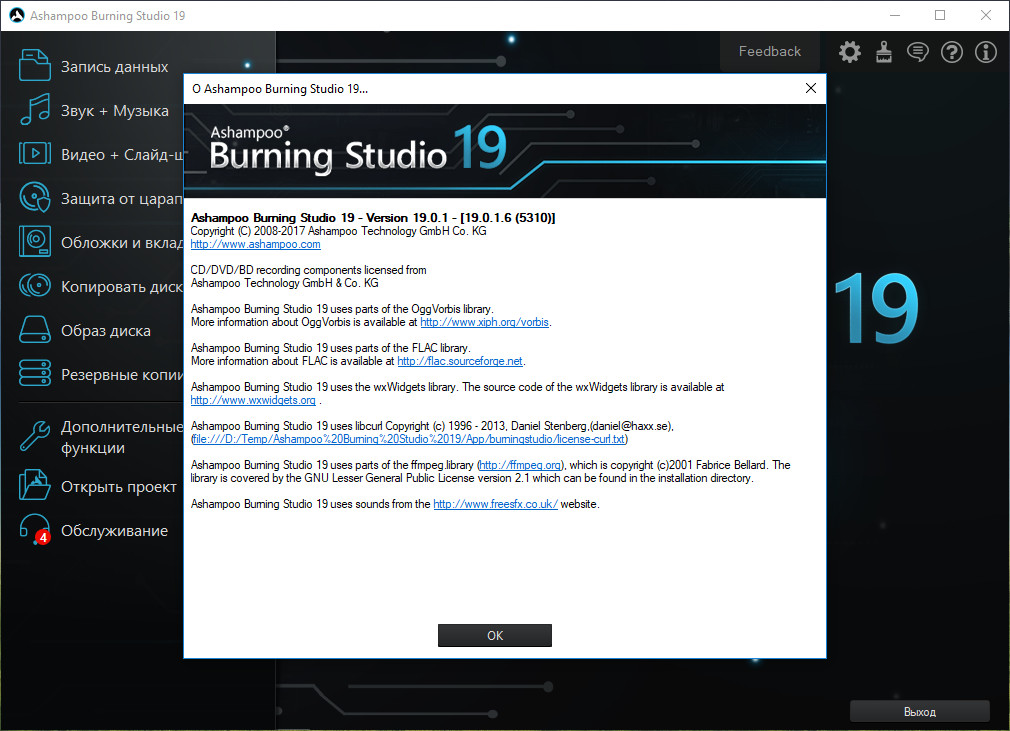
- Слева в программе выберите опцию «Образ диска» и подпункт «Создать образ».
- Софт сам обнаружит устройство и предложит его.
- Следующий шаг – выбор параметров. Обычно их указывают под конкретную задачу, в зависимости от того, для чего будет использоваться образ.
- Теперь нажмите «Сохранить» и укажите, куда именно, – можете закинуть пока на «Рабочий стол».
- Далее поменяйте диск на чистый.
- В программе снова выберите пункт «Образ диска», только сейчас кликните по подпункту «Записать образ».
- Откроется меню поиска только что созданного файла – отметьте его и запустите запись.
Таким путём вы можете также извлекать содержимое диска с сохранением форматирования, чтобы затем перенести всё на флешку или другой носитель.
Как записать диск
Ashampoo позволяет записывать не только загрузочные диски, которые сейчас требуются чаще всего, но и музыкальные, мультимедийные или архивные. В данный момент из-за появления флешек, HDD и облачных хранилищ, обычные лазерные диски почти утратили актуальность, но некоторые пользуются ими до сих пор.
Давайте посмотрим, как сделать запись. Начнём с обычных папок, картинок и документов:
- В окне слева кликните «Запись данных» — «Новый диск».
- Выберите нужные документы и нажмите «Запись».
Для музыки есть отдельный одноимённый пункт. Нажмите на него, а затем:
- Выберите формат: CD, MP3, WMA.
- Справа нажмите синий плюсик, чтобы добавить треки.
- Если необходимо, запросите автозапуск, чтобы любая магнитола смогла прочесть рассортированные по папкам файлы.
- Подтвердите запись.
Видеодиски записываются через соответствующую опцию:
- Выберите формат.
- Добавьте файл с другого диска или из ПК.
- Нажмите «Запись».
Таким путём записываются и слайды.
Не забудьте о важном:
- Предварительно почитайте информацию о носителе и посмотрите, сколько гигабайтов он способен вместить. Обязательно соотнесите эти данные с весом папки, которую планируется туда отправить.
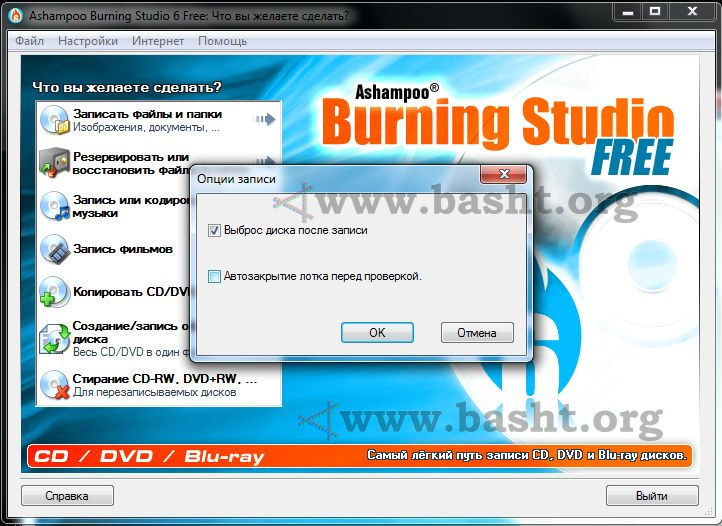
- Имейте в виду, что, выбирая диск без функции перезаписи, вы лишаетесь возможности добавить туда больше информации или заменить одно содержимое другим.
Как дописать данные на диск
Если сам носитель позволяет, то сделать это очень легко:
- Кликните «Запись данных» — «Дозаписать диск».
- Укажите дополнительные файлы.
- Подождите, пока информация обновится.
Ещё на стадии покупки диска лучше остановитесь на носителях с пометкой RW. Она означает, что файлы можно стирать и редактировать.
Удаление информации с диска
И это тоже не составит труда:
- Нажмите «Дополнительные функции» — «Стереть диск».
- Дождитесь появления оповещения о завершении.
После этого все данные исчезнут, на носителе освободится место, и его можно будет занять чем-то другим.
Преимущества и недостатки программы
Разумеется, конкурентов у Ashampoo немало, поэтому разработчики изрядно постарались сделать свой продукт наиболее привлекательным. Несомненно, сильными сторонами ПО являются:
Несомненно, сильными сторонами ПО являются:
- Простое меню с понятным дизайном и подсказками.
- Богатый перечень языков и хороший перевод на русский.
- Весь необходимый набор инструментов и функций. Даже профессионалы найдут программу удобной.
- Подсказки по ходу записи, исключающие досадные ошибки. Если новичок не понимает, какой формат выбрать, Ashampoo разъяснит ему, что и для каких целей используется.
- Прекрасное взаимодействие со всеми версиями Windows, что как раз является ахиллесовой пятой других похожих программ.
- Можно получить официальную бесплатную версию со всеми основными опциями.
Недочётов не так уж много:
- После установки и запуска Ashampoo выскакивает окошко с требованием указать электронную почту, а затем её надо подтвердить.
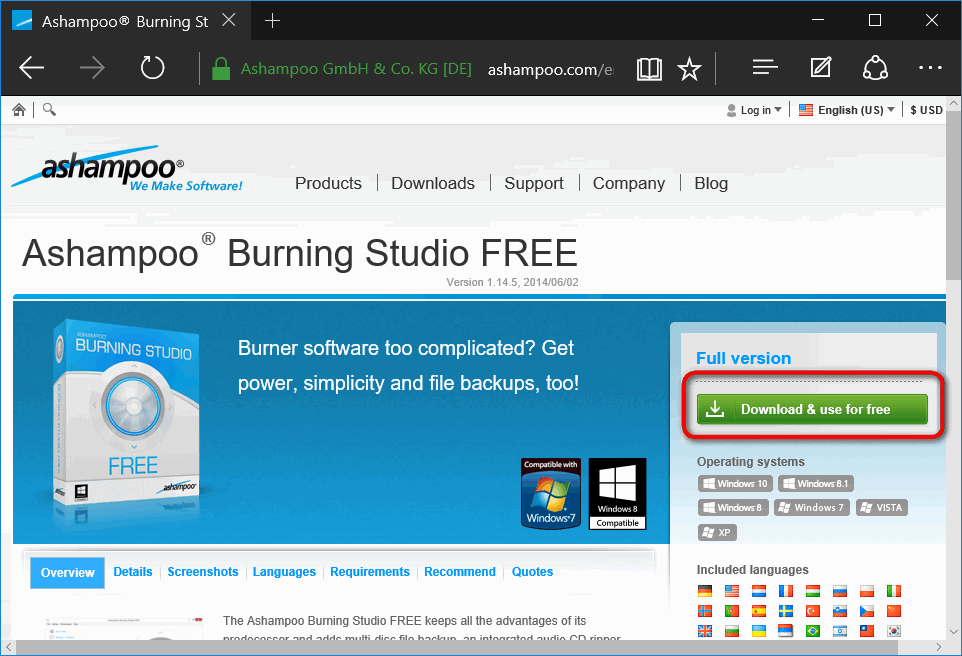 С этих пор на e-mail будут регулярно приходить письма об акциях, новинках, предложениях и т. п.
С этих пор на e-mail будут регулярно приходить письма об акциях, новинках, предложениях и т. п. - ПО требует много ресурсов, значительно нагружает ЦП (вы услышите, как неистово загудит ПК при записи). Иногда процесс срывается из-за того, что мощности компьютера не хватает.
Пользовались ли вы когда-нибудь Ashampoo? Напишите в комментариях, понравилась ли вам программа и насколько она лучше/хуже аналогичных, на ваш взгляд.
Ashampoo Burning Studio Free – бесплатная программа для записи дисков
Записывайте, копируйте и конвертируйте — с лёгкостью и бесплатно!
Проверенное временем и тщательно протестированное, с богатым набором функций, приложение для записи дисков
Ashampoo Burning Studio FREE – это твой быстрый и надёжный помощник в вопросах записи: записывай диски, создавай и записывай резервные копии, конвертируй и создавай собственные музыкальные диски или записывай фильмы на Blu-ray. Это всего несколько функций Ashampoo Burning Studio FREE! Программа проста и логична как для новичков, так и для продвинутых пользователей.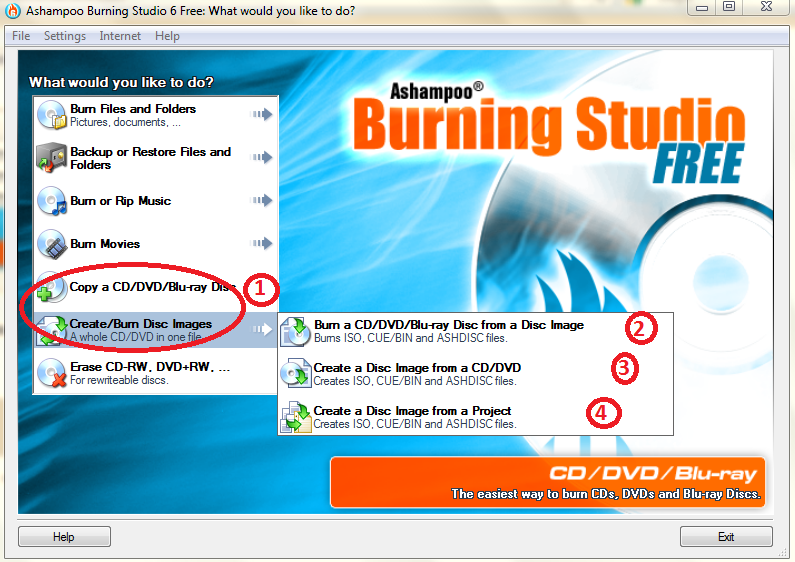
Записывайте данные с лёгкостью
Записывай любой CD, DVD и Blu-ray диск за мгновение
Естественно, сильнейшей стороной программы является запись CD, DVD и Blu-ray дисков. Существующие диски, в том числе перезаписываемые (RW), могут быть обновлены или удалены, если такое возможно. Попробуй бесплатное решение, которое может это всё и на любом оборудовании!
Записывай музыкальные диски
Конвертируй музыкальные диски с автоматическим определением треков и создавайте собственные музыкальные диски из различных форматов
Аудиофилы оценят полезную функцию Burning Studio FREE по извлечению треков с музыкальных дисков с автоматическим распознаванием треков и диска. В форматы сохранения входят MP3, WMA и WAV во всех возможных качествах.
Ещё больше песен на твоих дисках
Наслаждайся часами музыки на дисках с MP3 и WMA
Кроме традиционных музыкальных дисков, поддерживаются ещё и MP3 и WMA для создания дисков с часами музыки. Встроенная нормализация гарантирует равные уровни громкости, а встроенный плеер позволяет мгновенно ознакомиться с настройками и подбором треков.
Записывай фильмы и копируй диски
Записывай фильмы в высочайшем качестве или с лёгкостью создавай копии
С помощью Ashampoo Burning Studio FREE ты можешь записывать HD и Full HD видео, если все нужные файлы доступны в виде подготовленной папки. Ты также можешь создавать Video CD (VCD) и Super Video CD (SVCD) в кратчайшие сроки. Естественно, программа позволяет создавать копии дисков всего несколькими кликами.
Резервные копии с защитой паролем
Максимальная безопасность твои записанных файлов
Burning Studio также содержит мощную функцию для резервного копирования. Записывай или выполняй резервное копирования любого файла на внешний или внутренний носитель, в том числе на флешки. Благодаря усовершенствованной технологии сжатия резервные копии занимают мало места, а защита паролем добавляет безопасность. А если резервная копия слишком большая, чтобы поместиться на один диск, она будет разбита на несколько томов. Всё, что тебе потом понадобится для восстановления твоих файлов, это Burning Studio FREE и диски с данными.
Создавай и записывай ISO-образы с невероятным удобством
Управляй образами дисков как профессионал
Работа с ISO-образами — это повседневная задача, особенно у профессиональных пользователей. Ashampoo Burning Studio FREE позволяет с лёгкостью создавать и записывать образы дисков. Кроме нашего собственного формата ASHDISC, программа также поддерживается ISO и CUE/BIN. Преврати свои your CD, DVD или Blu-ray диски в образы с помощью простейшего управления.
Бесплатная программа для записи дисков уровня условно-бесплатной
Более 20 лет опыта создали для тебя лучшую в классе программу для записи!
В Ashampoo мы не считаем бесплатные программы продуктами второго сорта. Вот почему мы подвергаем наши бесплатные продукты такому же тщательному тестированию, как и платные версии продуктов. И именно поэтому Ashampoo Burning Studio FREE всегда будет получать время от времени обновления, чтобы соответствовать последним версиям Windows и оборудования. Хочешь знать, как записать диск? Да легко! Воспользуйся более чем двумя десятками лет опыта разработки записи твоих файлов, фотографий, фильмов и музыки на диски благодаря Ashampoo Burning Studio FREE!
Всегда свежая программа для записи
Не важно, какую версию Windows, тип диска или привод ты используешь — просто делай что нужно!
Естественно, Ashampoo Burning Studio FREE полностью совместима с Windows 11 (и 7, 8, 10) и постоянно обновляется. Не важно, какая используется ОС, привод или тип диска ты используешь – с этой надёжной программой для записи ты будешь получать надёжные результаты. Чтобы достичь этого, мы в Ashampoo протестировали тысячи CD, DVD и Blu-ray, так что ты не будешь разочарован!
Не важно, какая используется ОС, привод или тип диска ты используешь – с этой надёжной программой для записи ты будешь получать надёжные результаты. Чтобы достичь этого, мы в Ashampoo протестировали тысячи CD, DVD и Blu-ray, так что ты не будешь разочарован!
Перейди на Ashampoo Burning Studio 23 и получи ещё больше функций
Отличная условно-бесплатная программа с безграничными возможностями
Получи лучшую в классе программу для записи! Новая Ashampoo Burning Studio 23 продолжает развиваться в направлении идеального приложения для записи. Новая защита от царапин позволяет тебе создавать диски, которые будут читаться даже в случае повреждения поверхности! Функция истории поможет мгновенно загрузить один 20 последних проектов вместе со всеми изменениями. Мощный редактор видео позволяет тебе создавать домашние фильмы и аудиокниги в кротчайшие сроки. А как насчёт множества новых шаблонов, тем и дизайнов меню для твоих мультимедиа проектов? Всё это есть в Ashampoo Burning Studio 23. Наслаждайся!
Наслаждайся!
Скачай Ashampoo Burning Studio FREE бесплатно и используй её вечно!
Ashampoo® Burning Studio 2022 — Обзор
Классический инструмент для безопасной записи CD, DVD и Blu-ray
Ashampoo® Burning Studio 2022 — это быстрый и надежный способ записи фильмов, музыки и файлов на любой записываемый диск. Помимо резервного копирования данных, эта программа для записи также извлекает звук с музыкальных компакт-дисков и создает стильные обложки и вставки.
- Расширенный поиск укрытий
- Запись файлов на один или несколько дисков CD, DVD и Blu-ray
- Копирование дисков CD, DVD и Blu-ray
- Прожигайте диски с защитой от царапин
- Резервное копирование мобильных телефонов, планшетов или других внешних устройств
- Создание аудио компакт-дисков
- Дизайн и печать обложек и вкладышей для всех типов дисков
- Гладкий новый пользовательский интерфейс
Ashampoo® Burning Studio 2022 — мощная программа для записи дисков CD, DVD и Blu-ray.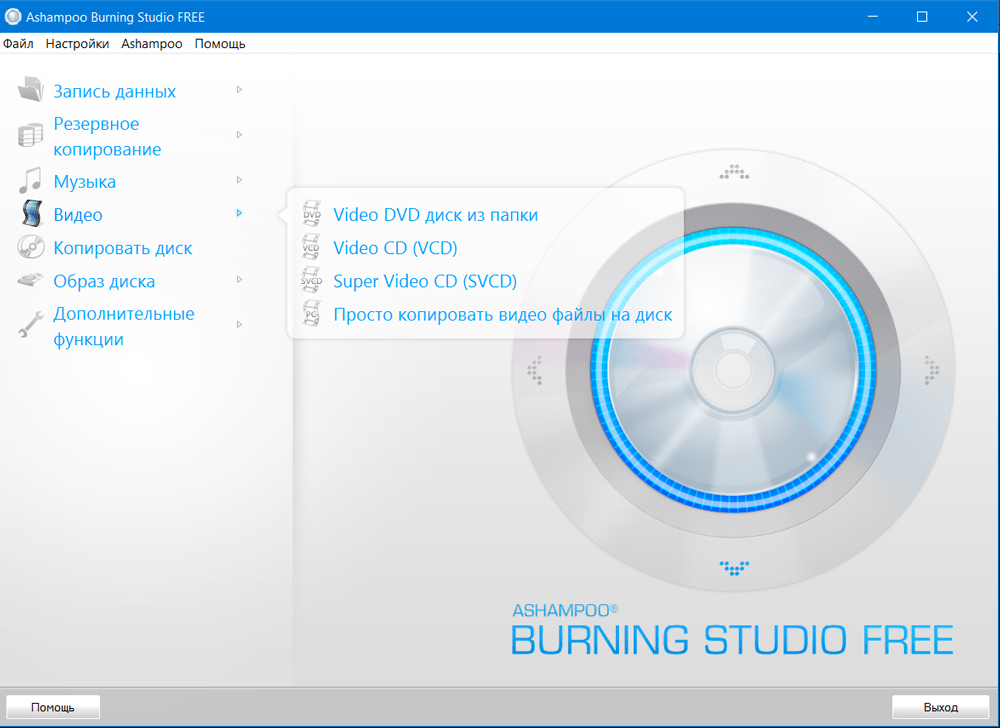 Программное обеспечение быстро записывает файлы, аудио и видео на все типы записываемых дисков, а также на специализированные носители, такие как BDXL или M-Disc. Встроенная функция копирования дисков автоматически определяет названия дорожек и легко превращает аудиофайлы в пользовательские аудиодиски с индивидуально разработанными обложками и вкладышами. Списки воспроизведения могут автоматически генерироваться во время копирования для удобного воспроизведения в нужном порядке песен. Программа также может финализировать диски, чтобы их можно было воспроизводить на старых розничных проигрывателях или автомобильных радиоприемниках. Встроенная функция объединения дисков автоматически распределяет данные по нескольким томам, если они не помещаются на одном диске. Это позволяет легко записывать на диск целые коллекции фотографий, документов или песен. Отличная поддержка ISO и CUE/BIN, а также встроенный предварительный просмотр образа во время создания и просмотра особенно оценят те, кто часто использует образы дисков.
Программное обеспечение быстро записывает файлы, аудио и видео на все типы записываемых дисков, а также на специализированные носители, такие как BDXL или M-Disc. Встроенная функция копирования дисков автоматически определяет названия дорожек и легко превращает аудиофайлы в пользовательские аудиодиски с индивидуально разработанными обложками и вкладышами. Списки воспроизведения могут автоматически генерироваться во время копирования для удобного воспроизведения в нужном порядке песен. Программа также может финализировать диски, чтобы их можно было воспроизводить на старых розничных проигрывателях или автомобильных радиоприемниках. Встроенная функция объединения дисков автоматически распределяет данные по нескольким томам, если они не помещаются на одном диске. Это позволяет легко записывать на диск целые коллекции фотографий, документов или песен. Отличная поддержка ISO и CUE/BIN, а также встроенный предварительный просмотр образа во время создания и просмотра особенно оценят те, кто часто использует образы дисков.
| Функции и возможности программы | |
| Полностью совместим с Windows 11 | НОВИНКА |
| Расширенный поиск обложек | НОВИНКА |
| Запись файлов и папок | |
| Защита от царапин для постоянного доступа к данным даже с поврежденными поверхностями | ● |
| Поддержка М-дисков | ● |
| Поддержка BDXL | ● |
| Разделение дисков для автоматического разделения огромных объемов данных на несколько дисков | ● |
| Последующая финализация CD, DVD и Blu-ray дисков | ● |
| Создание дисков CD/DVD/Blu-ray с возможностью автозапуска | ● |
| Создание дисков данных с меню автозапуска | ● |
| Создание дисков CD, DVD и Blu-ray с данными | ● |
| Обновляйте существующие диски и добавляйте/удаляйте файлы и папки | ● |
| Внутренние возможности и функции программы | |
| Записывайте защищенные паролем диски | ● |
| Онлайн-поиск обложки также для неизвестных треков | ● |
| Завораживающие мозаичные покрытия | ● |
| Улучшен выбор настроек записи | ● |
| Пользовательские скины пользовательского интерфейса | ● |
| Cover Studio: дизайн и печать буклетов, футляров и этикеток | ● |
| Используйте собственное фоновое изображение | ● |
| Анализ СМИ | ● |
| Новый настраиваемый файловый браузер для улучшенной навигации | ● |
| Запись фильмов | |
| Создайте видео Blu-ray из подготовленной папки | ● |
| Создать видео DVD из подготовленной папки | ● |
| Создать видео компакт-диск (VCD) | ● |
| Создание Super Video CD (VCD) | ● |
| Образы дисков | |
| Создание образов дисков из дисков CD/DVD/Blu-ray | ● |
| Просмотр образов дисков | ● |
| Создание образов дисков из проектов | ● |
Добавлена поддержка CUE+MP3, CUE+Flac и CUE+Wav.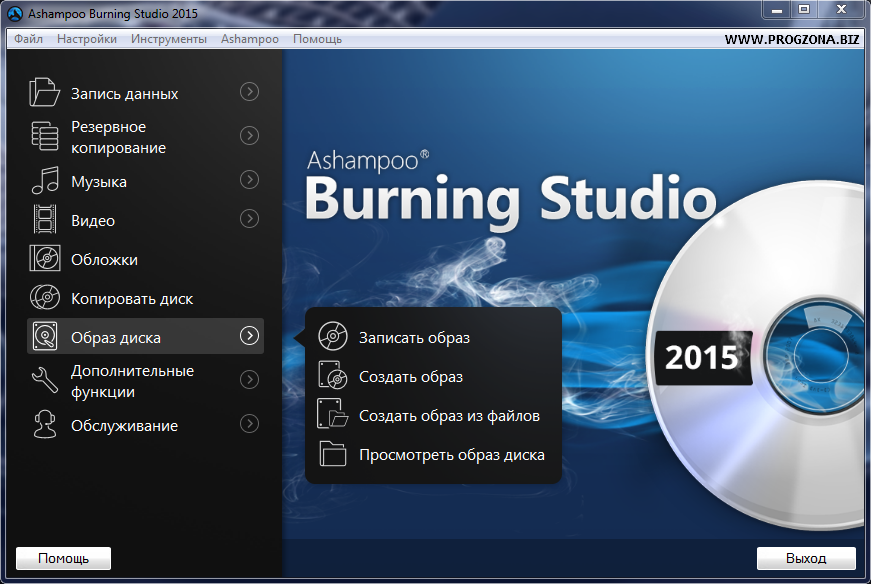 | ● |
| Музыка для записи | |
| Отрегулируйте громкость и нормализуйте файлы MP3 и WMA | ● |
| Поддерживаемый формат файла: APE | ● |
| Создание списков воспроизведения во время копирования аудиодиска | ● |
| Поддерживаемый формат файла: OPUS | ● |
| Автоматическое извлечение обложки во время копирования аудиодиска | ● |
| Рип в FLAC и OGG | ● |
| Создание аудио компакт-дисков | ● |
| Создание и запись аудио компакт-дисков из списков воспроизведения | ● |
| Поддержка сэмплирования 96 кГц | ● |
| Включить метаданные в преобразование аудио | ● |
| Экспорт списков треков | ● |
| Создание дисков MP3 и WMA CD/DVD/Blu-ray | ● |
| Извлечение аудио с аудиодисков | ● |
| Резервные файлы и папки | |
| Резервное копирование с мобильных устройств, таких как смартфоны и планшеты (например, iPod, iPhone, iPad и устройства Android) одним нажатием кнопки | ● |
| Создание резервных копий файлов и папок | ● |
| Сжимайте и шифруйте резервные копии | ● |
| Дополнительные функции | |
| Создание модифицированных копий дисков CD/DVD/Blu-ray | ● |
| Определить файловую систему (ISO/Joliet/UDF) | ● |
| Создать загрузочный диск | ● |
| Установить эмулируемую загрузочную среду | ● |
Ashampoo Burning Studio Free — Бесплатное программное обеспечение для записи CD и DVD
Наше лучшее устройство для записи компакт-дисков
Проверенное и бесплатное многофункциональное программное обеспечение для записи дисков
Ashampoo Burning Studio FREE — это быстрый и удобный способ записи дисков: запись дисков с данными, создание и запись резервных копий, копирование или создание собственного аудио компакт-диски или записывать существующие фильмы на Blu-ray. Это лишь некоторые из многих функций Ashampoo Burning Studio БЕСПЛАТНО! Работа с программой проста и логична как для начинающих, так и для опытных пользователей.
Это лишь некоторые из многих функций Ashampoo Burning Studio БЕСПЛАТНО! Работа с программой проста и логична как для начинающих, так и для опытных пользователей.
Простая запись данных
Бесплатное программное обеспечение для быстрой записи дисков CD, DVD и Blu-ray
Естественно, запись данных на диски CD, DVD или Blu-ray является одной из сильных сторон этой программы. Существующие диски, включая перезаписываемые носители (RW), можно обновить или удалить, если они поддерживаются. Получите бесплатное решение, которое делает все это и с любым оборудованием!
Бесплатное программное обеспечение для записи аудио
Копирование аудиодисков с обнаружением дорожек и создание собственных музыкальных компакт-дисков в различных форматах
Аудиофилы найдут БЕСПЛАТНУЮ программу Burning Studio FREE для извлечения аудио с компакт-дисков наряду с автоматическим распознаванием дисков и дорожек. Выходные форматы включают MP3, WMA и WAV во всех возможных уровнях качества.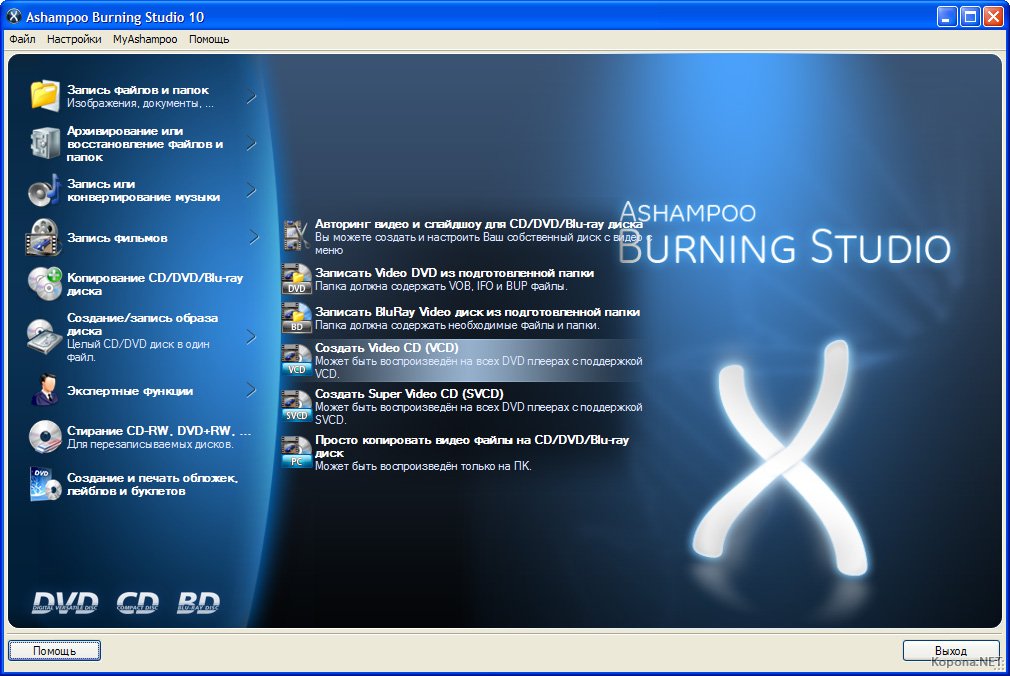
Вместите больше песен на свой диск
Наслаждайтесь часами музыки с аудиодисками MP3 и WMA
Помимо традиционных аудио компакт-дисков, MP3 и WMA также поддерживают несколько часов аудио на одном диске. Встроенная функция нормализации обеспечивает равные уровни громкости, а встроенный проигрыватель обеспечивает мгновенную звуковую обратную связь для легкого выбора нужных дорожек.
Записывайте фильмы и копии дисков
Записывайте фильмы в высочайшем качестве или с легкостью создавайте копии
С помощью БЕСПЛАТНОЙ программы Ashampoo Burning Studio вы также можете записывать видео в формате HD и Full HD, если необходимые файлы доступны в виде подготовленной папки. Создание видео компакт-дисков (VCD) или супервидео компакт-дисков (SVCD) также возможно в кратчайшие сроки. Естественно, программа также создает копии дисков всего за несколько кликов.
Защищенные паролем резервные копии
Максимальная безопасность для ваших записанных файлов
Burning Studio также обладает мощными функциями резервного копирования. Запишите или создайте резервную копию любого файла на внутреннем или внешнем носителе, включая USB-накопители. Благодаря усовершенствованной технологии сжатия резервные копии занимают очень мало места и могут быть защищены паролем для дополнительной безопасности. А резервные копии, слишком большие для размещения на одном диске, будут просто разбросаны по нескольким томам. Все, что вам нужно для восстановления файлов, это Burning Studio FREE и диски с данными.
Запишите или создайте резервную копию любого файла на внутреннем или внешнем носителе, включая USB-накопители. Благодаря усовершенствованной технологии сжатия резервные копии занимают очень мало места и могут быть защищены паролем для дополнительной безопасности. А резервные копии, слишком большие для размещения на одном диске, будут просто разбросаны по нескольким томам. Все, что вам нужно для восстановления файлов, это Burning Studio FREE и диски с данными.
Бесплатная программа для записи ISO
Работайте с образами дисков профессионально
Работа с образами ISO является обычным делом, особенно для профессиональных пользователей. Ashampoo Burning Studio FREE позволяет легко создавать или записывать образы дисков. Помимо собственного формата Ashampoo ASHDISC, программа также поддерживает ISO и CUE/BIN. Превратите свои компакт-диски, DVD-диски или Blu-ray в изображения для более удобного обращения.
Бесплатная условно-бесплатная программа для записи дисков
Более 20 лет опыта, чтобы предоставить вам лучшие в своем классе результаты записи!
В Ashampoo мы не считаем бесплатное программное обеспечение второсортным продуктом.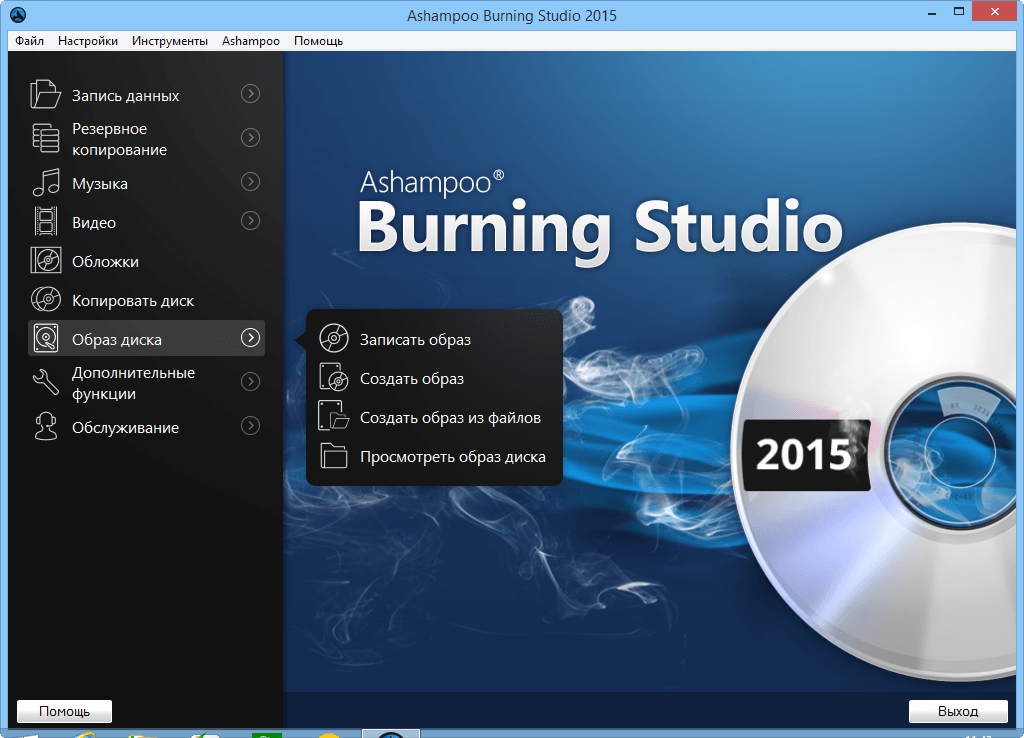 Вот почему мы подвергаем наши бесплатные программы такому же строгому тестированию, как и наши платные продукты. Именно поэтому Ashampoo Burning Studio FREE всегда будет получать своевременные обновления, чтобы идти в ногу с последними разработками Windows и/или оборудования. Хотите знать, как записать диск? Легко! Воспользуйтесь более чем двадцатилетним опытом разработки и записи файлов, фотографий, фильмов и музыки на диск с помощью Ashampoo Burning Studio БЕСПЛАТНО!
Вот почему мы подвергаем наши бесплатные программы такому же строгому тестированию, как и наши платные продукты. Именно поэтому Ashampoo Burning Studio FREE всегда будет получать своевременные обновления, чтобы идти в ногу с последними разработками Windows и/или оборудования. Хотите знать, как записать диск? Легко! Воспользуйтесь более чем двадцатилетним опытом разработки и записи файлов, фотографий, фильмов и музыки на диск с помощью Ashampoo Burning Studio БЕСПЛАТНО!
Всегда актуальная программа для записи дисков
Неважно, какую Windows, тип диска или устройство записи дисков вы используете — просто делайте это!
Естественно, Ashampoo Burning Studio FREE полностью совместима с Windows 11 (и 7, 8, 10) и постоянно обновляется. Независимо от того, какую операционную систему, устройство записи дисков или записывающее устройство вы используете, это надежное программное обеспечение для записи дисков дает отличные результаты. Чтобы достичь этого, мы протестировали тысячи CD, DVD и Blu-ray в Ashampoo, так что вы никогда не будете разочарованы!
Переключитесь на Ashampoo Burning Studio 23 и получите еще больше возможностей
Отличная условно-бесплатная программа с безграничными возможностями
Получите лучшее в своем классе программное обеспечение для записи дисков для своего рекордера! Новая Ashampoo Burning Studio 23 продолжает развиваться в сторону идеального приложения для записи.